在日常工作中,您是否时常遇到打印机无故停止工作的情况?
明明连接正常打印机 共享 软件,网络也正常,但是局域网共享的打印机却无法正常使用。
我急于打文件并签字,但它就是不配合。 打印机点击打印后没有任何反应。
重启电脑、重启打印机都没有效果! ? 然后致电专业人士并在几分钟内完成。
向别人寻求帮助比向自己寻求帮助更好! 这次我就告诉大家“专业人士”是如何快速解决这个问题的。
告别频繁连接共享打印机。 连接一次即可使用一年。 简单粗暴,就看你的功力了。
文章最后是我私人收集的共享终止工具包。
废话不多说,开始吧!
首先我们来说一下如何启用打印机共享:
直接快捷键Win+i打开设置搜索框,输入打印机,选择打印机和扫描仪
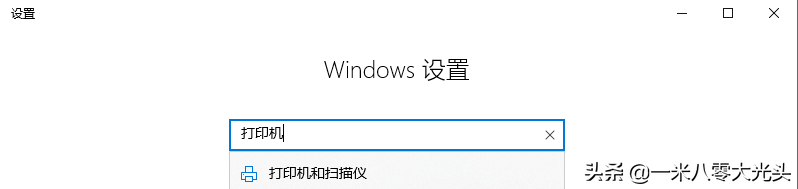
窗口设置
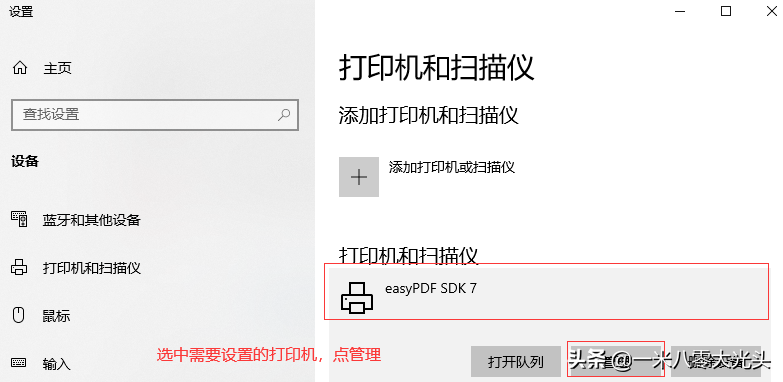
打印机和扫描仪

共享这台打印机
这样,打印机共享的开启就完成了。 是不是很简单呢? 下一步:锁定共享主机 IP。
找到我们需要连接的打印机所连接的电脑。 使用键盘快捷键win+R打开运行命令:输入cmd,在命令提示符下输入ipconfig并回车。 记下 IPv4 地址。

ip配置
接下来就是到需要连接这台共享打印机的电脑上,使用快捷键win+R调出运行输入\\192.168.12.151打印机 共享 软件,确认后回车,直接在窗口中右键出现打开或双击需要连接的打印机。
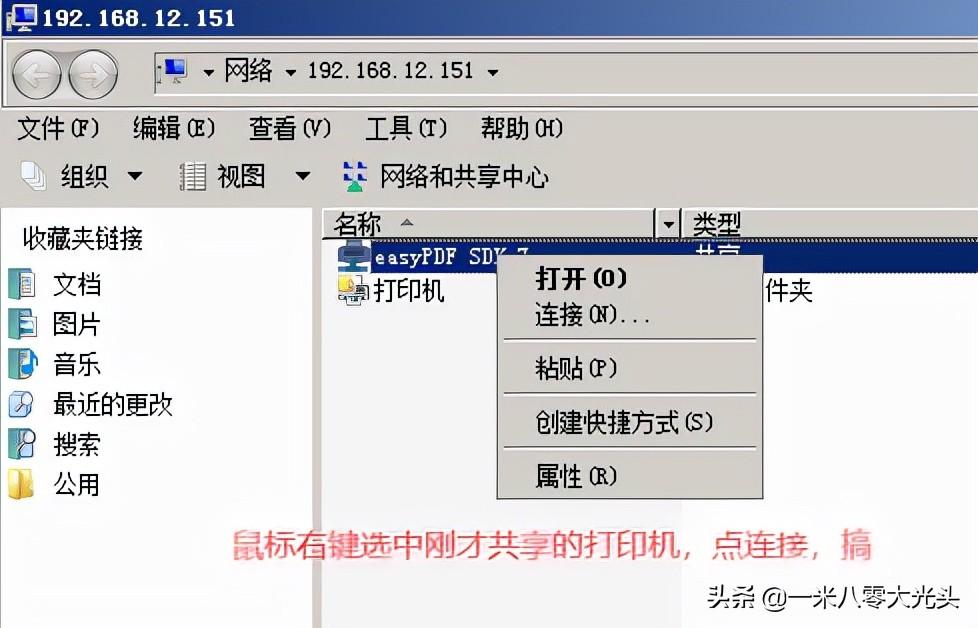
分享链接
就是这样。 当然,有些打印机主机可能设置了密码等安全策略,无法直接访问共享打印机。 您需要输入账号和密码登录才能连接共享打印机。
我这里有三个我经常使用的工具,可以用来基本解决97%的共享连接失败问题。 百度一搜就可以拿到,拿走不用谢。
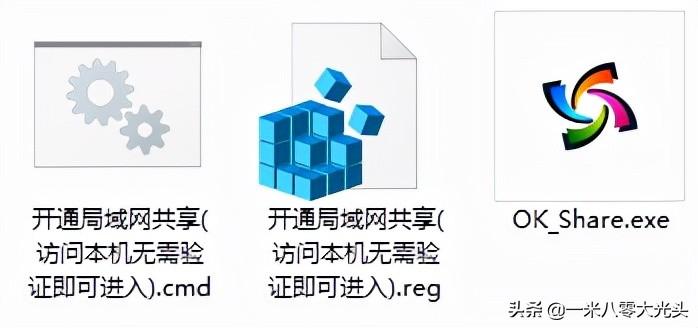
私人工具包-日常分享问题的终极解决方案

结尾
'

